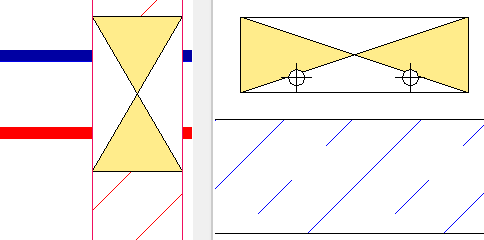Durchbruchsvorschläge manuell platzieren
Zeigt schrittweise, wie Sie manuell Durchbruchsvorschläge platzieren.
Aufgabenstellung
Sie wollen Durchbruchsvorschläge manuell platzieren und damit Kollisionen der Rohr- und Kanalnetze mit Wänden oder Decken auflösen.
Voraussetzung:
Über die Ansichtssteuerung sind alle relevanten Disziplinen eingeblendet.
Navigieren Sie zu:
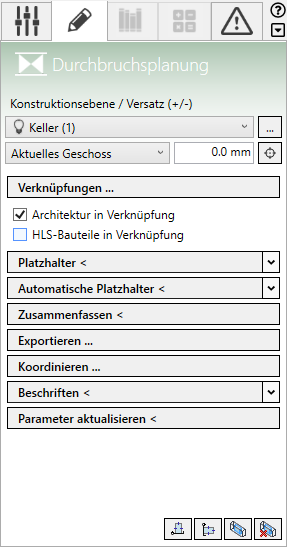
Arbeitsschritte
- Wählen Sie im Bereich Konstruktionsebene/Versatz (+/-) die Referenzebene.
- Wählen Sie die Bezugsebene. Wenn die Bezugsebene mit der Referenzebene übereinstimmt, wählen Sie Aktuelles Geschoss.
- Geben Sie einen Versatz zur Bezugsebene ein.
Soll das Bauteil unterhalb der Bezugsebene liegen, geben Sie einen negativen Versatz ein.
- Wenn die Architektur oder die HLS-Bauteile in einer verknüpften Datei sind, aktivieren Sie Architektur in Verknüpfung bzw. HLS-Bauteile in Verknüpfung.
- Öffnen Sie den Bereich Platzhalter.
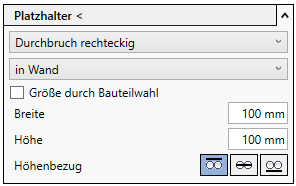
- Wählen Sie den Durchbruchstyp und die Platzierung des Durchbruchs.
- Deaktivieren Sie ggf. Größe durch Bauteilwahl.
- Geben Sie die Maße des Durchbruchs ein.
- Wählen Sie einen Höhenbezug.
- Klicken Sie auf Platzhalter <.
- Wählen Sie die Wand, in der Sie den Durchbruchsvorschlag platzieren wollen, und platzieren Sie den Durchbruch.
Ergebnis
Der Durchbruchsvorschlag ist platziert.